如何在 Google 文檔上繪圖?
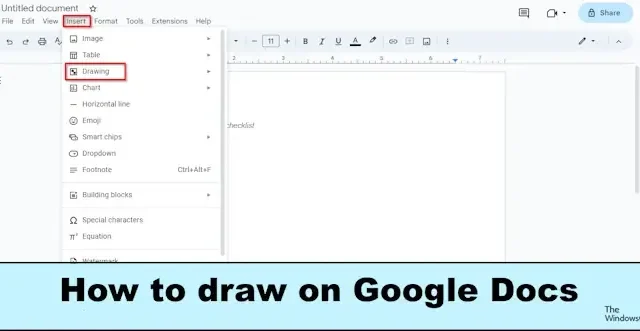
您想在 Google 文檔上繪圖嗎?您可以使用 Google 的“插入”選項卡“文檔”下提供的繪圖內置工具來完成此操作。在繪圖窗口中,您有各種工具,例如藝術字形狀、形狀、文本框、線條等。在本文中,我們將解釋如何在 Google 文檔中繪圖。
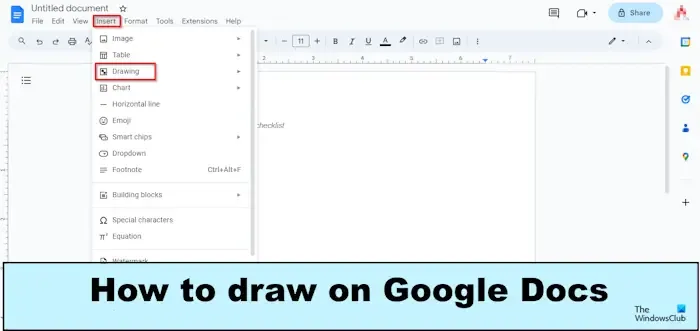
如何在 Google 文檔上繪圖
我們將討論以下主題,以幫助您在 Google 文檔中繪圖:
- 打開繪圖窗口
- 插入藝術字
- 繪製形狀
- 使用線路
- 保存繪圖
1]打開繪圖窗口
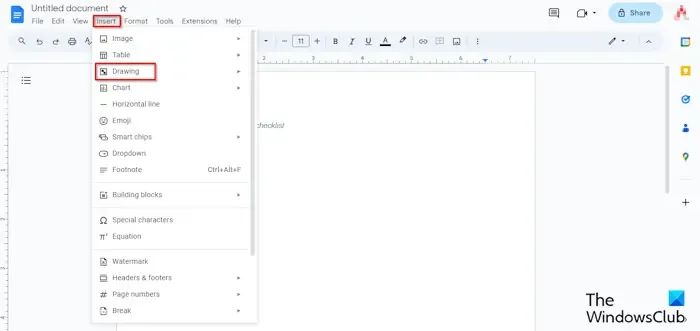
單擊“插入”選項卡,將光標懸停在繪圖上,然後從菜單中選擇“新建”。
將打開一個用於繪圖的窗口。
2]插入藝術字
在繪圖窗口上。
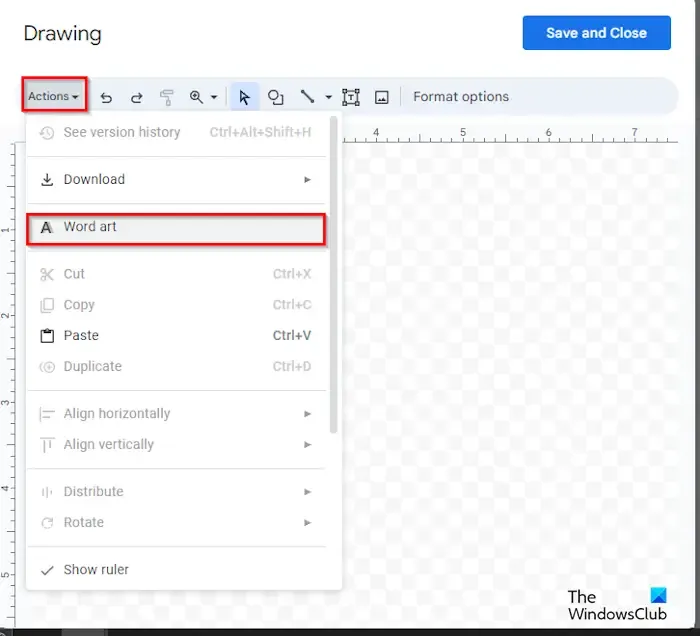
單擊“操作”按鈕並選擇藝術字。
文本框出現在文檔上後,在其中鍵入文本。
然後按 Enter 鍵。
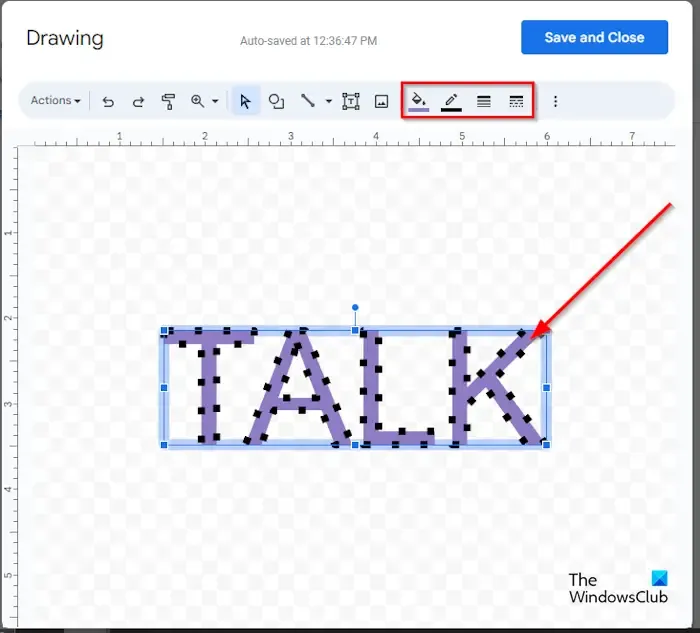
如果要更改文檔上藝術字文本的顏色,請單擊“填充顏色”按鈕,然後從菜單中選擇一種顏色。
如果要更改邊框的顏色,請單擊“邊框填充”按鈕,然後從菜單中選擇邊框顏色。
如果要更改邊框樣式,請單擊邊框虛線按鈕並從菜單中選擇一條線。
如果要更改藝術字文本的粗細,請單擊“邊框粗細”按鈕,然後從菜單中選擇粗細。
對於形狀,可以使用相同的方法來更改顏色、邊框顏色、邊框樣式和粗細。
如果要刪除藝術字,請右鍵單擊文本,然後從菜單中選擇“刪除”。
3]繪製形狀
在繪圖窗口中,您可以使用形狀進行繪圖。
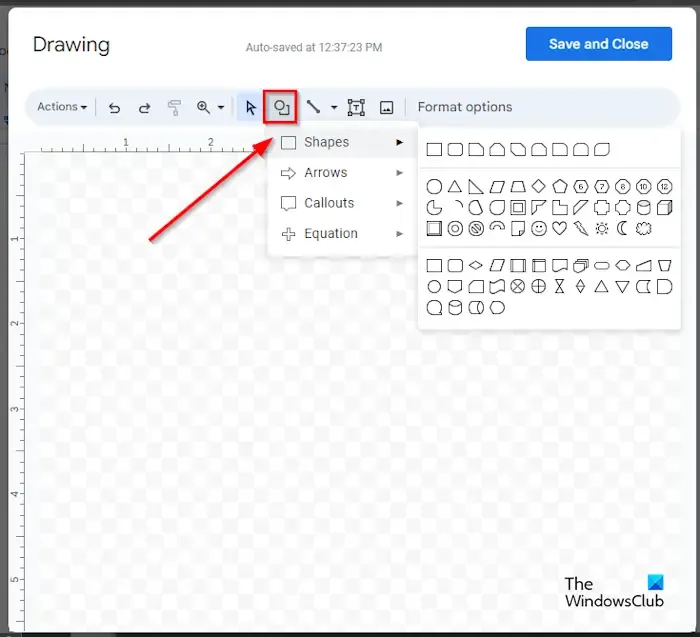
在功能區上,單擊“形狀”按鈕並選擇一個形狀。
然後,將形狀繪製到文檔上。
您還可以從菜單中選擇“箭頭”、“標註”和“方程”來創建所需的繪圖。
4]使用線路
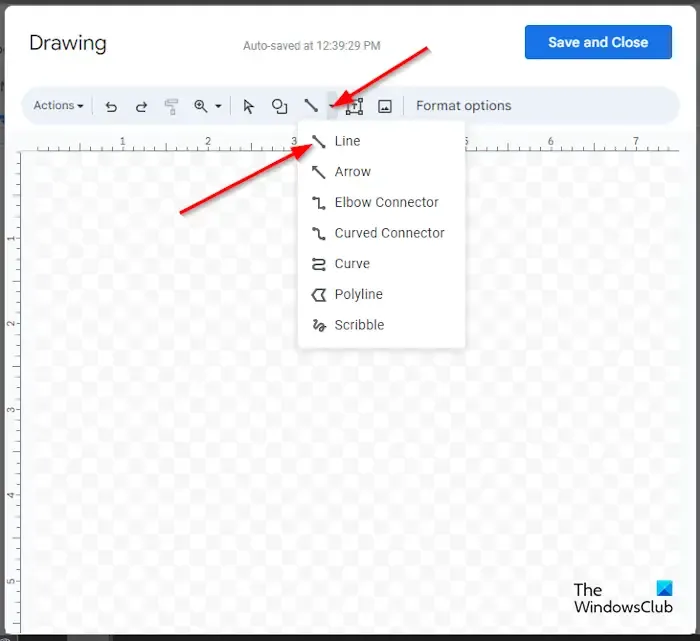
單擊“線路”按鈕並選擇所需的線路。您可以使用線條在 Google 文檔畫布上創建所需的圖像。您可以選擇塗鴉線,然後在畫布上繪圖。
繪圖完成後,按 Enter 鍵即可查看繪圖。
如果要更改文檔上線條的顏色,請單擊“線條顏色”按鈕,然後從菜單中選擇一種顏色。
如果要更改線條的樣式,請單擊“線條虛線”按鈕並選擇一種樣式。
如果要更改線條的粗細,請單擊“線條粗細”按鈕並選擇所需的線條粗細。
5]保存繪圖
完成後,單擊“保存並關閉”按鈕。
就是這樣!我們希望您了解如何在 Google 文檔上繪圖。
Google 有鋼筆工具嗎?
在 Google 文檔(網絡)中,沒有像 Microsoft Office 那樣可用的筆工具。Google Docs 沒有多種繪圖工具。在 Google 文檔中,您可以使用塗鴉線工具在文檔中繪圖。
Google 文檔有藝術字嗎?
是的,Google 文檔具有藝術字功能,並且它是可用繪圖工具的一部分。在 Google 文檔中,您可以更改本文中提到的藝術字的顏色、邊框線、邊框顏色和粗細。



發佈留言